linux如何查看内存大小
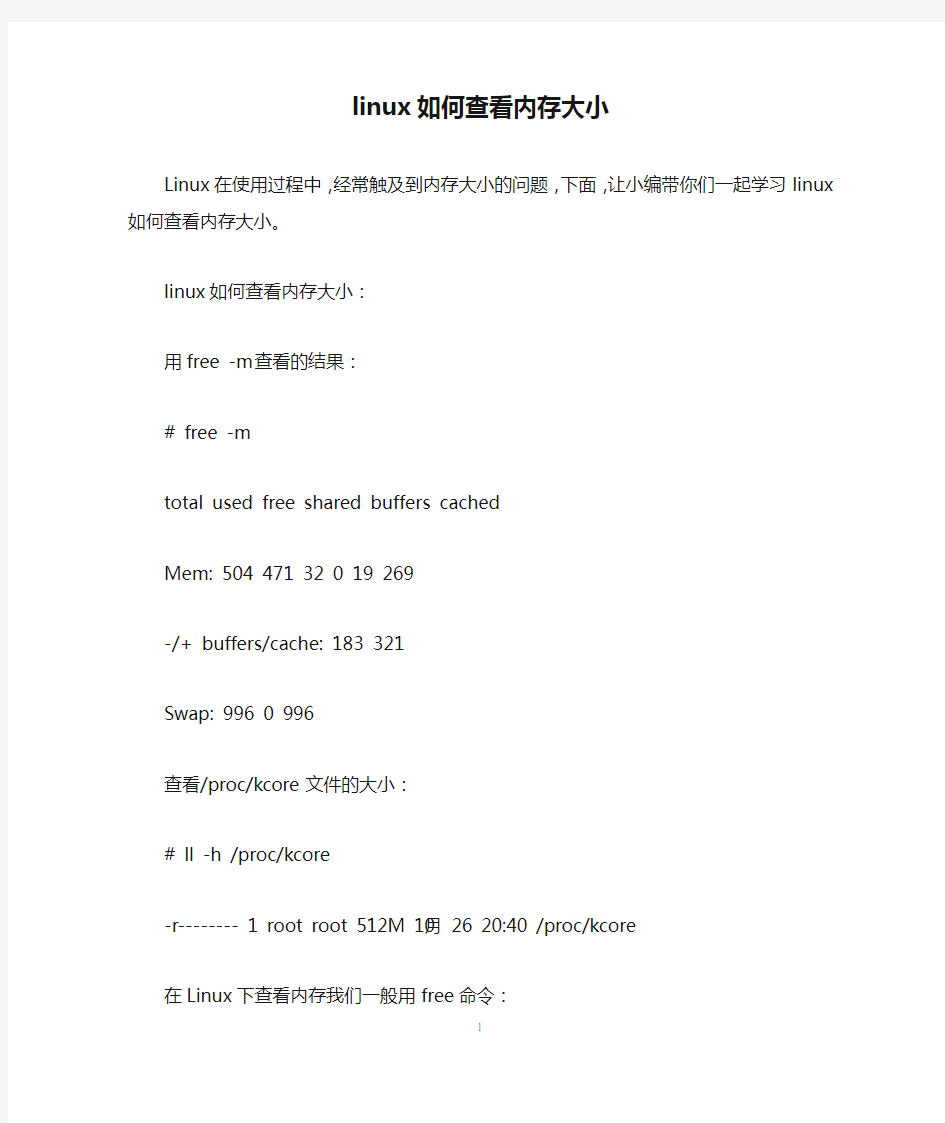

linux如何查看内存大小
Linux在使用过程中,经常触及到内存大小的问题,下面,让小编带你们一起学习linux如何查看内存大小。
linux如何查看内存大小:
用free -m查看的结果:
# free -m
total used free shared buffers cached
Mem: 504 471 32 0 19 269
-/+ buffers/cache: 183 321
Swap: 996 0 996
查看/proc/kcore文件的大小:
# ll -h /proc/kcore
-r-------- 1 root root 512M 10月26 20:40 /proc/kcore 在Linux下查看内存我们一般用free命令:
[root@scs-2 tmp]# free
total used free shared buffers cached
Mem: 3266180 3250004 16176 0 110652 2668236
-/+ buffers/cache: 471116 2795064
Swap: 2048276 80160 1968116
下面是对这些数值的解释:
total:总计物理内存的大小。
used:已使用多大。
free:可用有多少。
Shared:多个进程共享的内存总额。
Buffers/cached:磁盘缓存的大小。
第三行(-/+ buffers/cached):
used:已使用多大。
free:可用有多少。
第四行就不多解释了。
区别:第二行(mem)的used/free与第三行(-/+ buffers/cache) used/free的区别。这两个的区别在于使用的角度来看,第一行是从OS的角度来看,因为对于OS,buffers/cached 都是属于被使用,所以他的可用内存是16176KB,已用内存是3250004KB,其中包括,内核(OS)使用+Application(X, oracle,etc)使用的+buffers+cached.
第三行所指的是从应用程序角度来看,对于应用程序来说,
buffers/cached 是等于可用的,因为buffer/cached是为了提高文件读取的性能,当应用程序需在用到内存的时候,buffer/cached会很快地被回收。
所以从应用程序的角度来说,可用内存=系统free memory+buffers+cached。
如上例:
2795064=16176+110652+2668236
接下来解释什么时候内存会被交换,以及按什么方交换。当可用内存少于额定值的时候,就会开会进行交换。
如何看额定值:
cat /proc/meminfo
[root@scs-2 tmp]# cat /proc/meminfo
MemTotal: 3266180 kB
MemFree: 17456 kB Buffers: 111328 kB Cached: 2664024 kB SwapCached: 0 kB Active: 467236 kB Inactive: 2644928 kB HighTotal: 0 kB HighFree: 0 kB LowTotal: 3266180 kB LowFree: 17456 kB SwapTotal: 2048276 kB
SwapFree: 1968116 kB Dirty: 8 kB
Writeback: 0 kB
Mapped: 345360 kB
Slab: 112344 kB Committed_AS: 535292 kB PageT ables: 2340 kB VmallocTotal: 536870911 kB VmallocUsed: 272696 kB VmallocChunk: 536598175 kB HugePages_Total: 0
HugePages_Free: 0
Hugepagesize: 2048 kB
用free -m查看的结果:
[root@scs-2 tmp]# free -m
total used free shared buffers cached
Mem: 3189 3173 16 0 107 2605
-/+ buffers/cache: 460 2729
Swap: 2000 78 1921
查看/proc/kcore文件的大小(内存镜像):
[root@scs-2 tmp]# ll -h /proc/kcore
-r-------- 1 root root 4.1G Jun 12 12:04 /proc/kcore
备注:
占用内存的测量
测量一个进程占用了多少内存,linux为我们提供了一个很方便的方法,/proc目录为我们提供了所有的信息,实际上top等工具也通过这里来获取相应的信息。
/proc/meminfo 机器的内存使用信息
/proc/pid/maps pid为进程号,显示当前进程所占用的虚拟地址。
/proc/pid/statm 进程所占用的内存
[root@localhost ~]# cat /proc/self/statm
654 57 44 0 0 334 0
输出解释
CPU 以及CPU0。。。的每行的每个参数意思(以第一行为例)
为:
参数解释/proc//status
Size (pages) 任务虚拟地址空间的大小VmSize/4
Resident(pages) 应用程序正在使用的物理内存的大小VmRSS/4
Shared(pages) 共享页数0
Trs(pages) 程序所拥有的可执行虚拟内存的大小VmExe/4
Lrs(pages) 被映像到任务的虚拟内存空间的库的大小VmLib/4
Drs(pages) 程序数据段和用户态的栈的大小(VmData+ VmStk )4
dt(pages) 04
查看机器可用内存
/proc/28248/>free
total used free shared buffers cached
Mem: 1023788 926400 97388 0 134668 503688
-/+ buffers/cache: 288044 735744
Swap: 1959920 89608 1870312
我们通过free命令查看机器空闲内存时,会发现free的值很小。这主要是因为,在linux中有这么一种思想,内存不用白不用,因此它尽可能的cache和buffer一些数据,以方便下次使用。但实际上这些内存也是可以立刻拿来使用的。
所以空闲内存=free+buffers+cached=total-used
linux查看内存和CPU详解
Linux的缓存机制:Linux会针对dentry(用于VFS,加速文件路径名到inode的转换)、Buffer Cache(针对磁盘块的读写)和Page Cache(针对文件inode的读写)进行缓存操作。 操作步骤: 1、查询当前内存使用情况和释放缓存的参数 #free -m #cat /proc/sys/vm/drop_caches 2、使用sync命令,将系统缓存区中的脏数据写入磁盘中,包括已修改的i-node、已延迟的块I/O和读写映射文件。 #sync 3、配置文件/proc/sys/vm/drop_caches中记录了缓存释放的参数,含义:默认0—不释放,1—释放pagecache,2—释放dentries和inodes,3—释放所有缓存 #echo 3 > /proc/sys/vm/drop_caches echo 3 > /proc/sys/vm/drop_caches total——总物理内存 used——已使用内存,一般情况这个值会比较大,因为这个值包括了cache+应用程序使用的内存 free——完全未被使用的内存 shared——应用程序共享内存 buffers——缓存,主要用于目录方面,inode值等(ls大目录可看到这个值增加)cached——缓存,用于已打开的文件 note: Tasks: 150 total 进程总数 2 running 正在运行的进程数 148 sleeping 睡眠的进程数 0 stopped 停止的进程数 0 zombie 僵尸进程数 Cpu0: 67.4% us 用户空间占用CPU百分比 2.0% sy 内核空间占用CPU百分比 0.0% ni 用户进程空间内改变过优先级的进程占用CPU百分比 30.2% id 空闲CPU百分比 0.0% wa 等待输入输出的CPU时间百分比 0.0% hi 0.0% si 0.0% st cpu 统计信息区域的下方显示了各个进程的详细信息。首先来认识一下各列的含义。 序号列名含义 a PID 进程id
linux查看磁盘剩余空间
1. du -sh 查看当前文件夹大小 2. du -sh * | sort -n 列出当前文件夹下的所有文件夹及其大小,并按照文件夹大小排序 du - sh * //查看当前文件夹下所有文件的大小 3. du -sh文件夹/文件 du -sk文件夹/文件 du -sm文件夹/文件 查看指定文件或者文件夹的大小 sh/sk/sm的区别: sh根据文件大小显示为nK/nM/nG eg. [4.0K xxx.log] sk根据文件大小显示为nK eg. [4.3K xxx.log] sm根据文件大小显示为nM eg. [7M xxx.log] df命令是linux系统以磁盘分区为单位查看文件系统,可以加上参数查看磁盘剩余空间信息,命令格式: df -hl 显示格式为: 文件系统容量已用可用已用% 挂载点 Filesystem Size Used Avail Use% Mounted on /dev/hda2 45G 19G 24G 44% / /dev/hda1 494M 19M 450M 4% /boot /dev/hda6 4.9G 2.2G 2.5G 47% /home /dev/hda5 9.7G 2.9G 6.4G 31% /opt none 1009M 0 1009M 0% /dev/shm /dev/hda3 9.7G 7.2G 2.1G 78% /usr/local /dev/hdb2 75G 75G 0 100% / /dev/hdb2 75G 75G 0 100% / 以上面的输出为例,表示的意思为: HD硬盘接口的第二个硬盘(b),第二个分区(2),容量是75G,用了75G,可用是0,因此利用率是100%,被挂载到根分区目录上(/)。 下面是相关命令的解释: df -hl 查看磁盘剩余空间 df -h 查看每个根路径的分区大小 du -sh [目录名] 返回该目录的大小
linux如何查看CPU,内存,机器型号,网卡信息
linux如何查看CPU,内存,机器型号,网卡信息 查看CPU信息(型号) # cat /proc/cpuinfo | grep name | cut -f2 -d: | uniq -c 8 Intel(R) Xeon(R) CPU E5410 @ 2.33GHz (看到有8个逻辑CPU, 也知道了CPU型号) # cat /proc/cpuinfo | grep physical | uniq -c 4 physical id : 0 4 physical id : 1 (说明实际上是两颗4核的CPU) PS:Jay added on 10th, May, 2011 # 其实是可能有超线程HT技术,不一定是有4核,也可能是2核4线程;当时还理解不清楚 # getconf LONG_BIT 32 (说明当前CPU运行在32bit模式下, 但不代表CPU不支持64bit) # cat /proc/cpuinfo | grep flags | grep ' lm ' | wc -l 8 (结果大于0, 说明支持64bit计算. lm指long mode, 支持lm则是64bit) 再完整看cpu详细信息, 不过大部分我们都不关心而已. # dmidecode | grep -A81 'Processor Information' 查看主板型号: # dmidecode |grep -A16 "System Information$" 内存槽及内存条: # dmidecode |grep -A16 "Memory Device$" 查看内存信息 # cat /proc/meminfo # uname -a Linux euis1 2.6.9-55.ELsmp #1 SMP Fri Apr 20 17:03:35 EDT 2007 i686 i686 i386 GNU/Linux (查看当前操作系统内核信息) # cat /etc/issue | grep Linux Red Hat Enterprise Linux AS release 4 (Nahant Update 5) (查看当前操作系统发行版信息)
linux查看文件大小命令
linux查看文件大小命令 linux系统不像windows系统,查看文件可以随时点击右键,linux中碳钢命令来查看文件大小,下面由小编为大家整理了linux查看文件命令的相关知识,希望对大家有帮助! linux查看文件命令详解 du [-abcDhHklmsSx] [-L <符号连接>][-X <文件>][--block-size][--exclude=<目录或文件>] [--max-depth=<目录层数>][--help][--version][目录或文件] 常用参数: -a或-all 为每个指定文件显示磁盘使用情况,或者为目录中每个文件显示各自磁盘使用情况。 -b或-bytes 显示目录或文件大小时,以byte为单位。 -c或–total 除了显示目录或文件的大小外,同时也
显示所有目录或文件的总和。 -D或–dereference-args 显示指定符号连接的源文件大小。 -h或–human-readable 以K,M,G为单位,提高信息的可读性。 -H或–si 与-h参数相同,但是K,M,G是以1000为换算单位,而不是以1024为换算单位。 -k或–kilobytes 以1024 bytes为单位。 -l或–count-links 重复计算硬件连接的文件。 -L<符号连接>或–dereference<符号连接> 显示选项中所指定符号连接的源文件大小。 -m或–megabytes 以1MB为单位。 -s或–summarize 仅显示总计,即当前目录的大小。
Linux查看CPU和内存使用情况
Linux 查看CPU 和内存使用情况 在系统维护的过程中,随时可能有需要查看CPU 使用率,并根据相应信息分析系统状况的需要。在CentOS 中 可以通过top 命令来查看CPU 使用状况。运行top 命令后,CPU 使用状态会以全屏的方式显示,并且会处在对话的模式-- 用基于top 的命令,可以控制显示方式等等。退出 top 的命令为q (在top 运行中敲q 键一次)。 top 命令是Linux 下常用的性能分析工具,能够实时显示系统中各个进程的资源占用状况,类似于Windows 的任务管理器 可以直接使用top 命令后,查看%MEM 的内容。可以选 择按进程查看或者按用户查看,如想查看oracle 用户的进程内存使用情况的话可以使用如下的命令: $ top -u oracle 内容解释: PID :进程的ID USER :进程所有者 PR:进程的优先级别,越小越优先被执行 NInice :值 VIRT :进程占用的虚拟内存 RES:进程占用的物理内存
SHR :进程使用的共享内存 僵死状态, N 表示该进程优先值为负数 %CPU :进程占用CPU 的使用率 %MEM :进程使用的物理内存和总内存的百分比 TIME+ :该进程启动后占用的总的 CPU 时间,即占用 CPU 使用时间的累加值。 COMMAND :进程启动命令名称 操作实例 : 即可启动 top top 的全屏对话模式可分为 3 部分:系统信息栏、命令 输入栏、进程列表栏。 第一部分 -- 最上部的 系统信息栏 第一行( top ): 00:11:04”为系统当前时刻; 3:35”为系统启动后到现在的运作时间; “2 users ”为当前登录到系统的用户,更确切的说 是登录到用户的终端数 -- 同一个用户同一时间对系统多个 终端的连接将被视为多个用户连接到系统,这里的用户数也 将表现为终端的数目; S :进程的状态。 S 表示休眠, R 表示正在运行, Z 表示 在命令行中输入 “- ” top ”
linux查看目录大小命令
Du(Disk Usage)命令功能说明:统计目录(或文件)所占磁盘空间的大小。 语 法:du [-abcDhHklmsSx] [-L <符号连接>][-X <文件 >][--block-size][--exclude=<目录或文件>] [--max-depth=<目录层数 >][--help][--version][目录或文件] 常用参数: -a或-all 为每个指定文件显示磁盘使用情况,或者为目录中每个文件显示各自磁盘使用情况。 -b或-bytes 显示目录或文件大小时,以byte为单位。 -c或–total 除了显示目录或文件的大小外,同时也显示所有目录或文件的总和。 -D或–dereference-args 显示指定符号连接的源文件大小。 -h或–human-readable 以K,M,G为单位,提高信息的可读性。 -H或–si 与-h参数相同,但是K,M,G是以1000为换算单位,而不是以1024为换算单位。 -k或–kilobytes 以1024 bytes为单位。 -l或–count-links 重复计算硬件连接的文件。 -L<符号连接>或–dereference<符号连接> 显示选项中所指定符号连接的源文件大小。 -m或–megabytes 以1MB为单位。 -s或–summarize 仅显示总计,即当前目录的大小。 -S或–separate-dirs 显示每个目录的大小时,并不含其子目录的大小。 -x或–one-file-xystem 以一开始处理时的文件系统为准,若遇上其它不同的文件系统目录则略过。 -X<文件>或–exclude-from=<文件> 在<文件>指定目录或文件。 –exclude=<目录或文件> 略过指定的目录或文件。 –max-depth=<目录层数> 超过指定层数的目录后,予以忽略。 –help 显示帮助。 –version 显示版本信息。 Linux中的du命令使用示例: 1> 要显示一个目录树及其每个子树的磁盘使用情况 du /home/linux 这在/home/linux目录及其每个子目录中显示了磁盘块数。 2> 要通过以1024字节为单位显示一个目录树及其每个子树的磁盘使用情况 du -k /home/linux 这在/home/linux目录及其每个子目录中显示了 1024 字节磁盘块数。 3> 以MB为单位显示一个目录树及其每个子树的磁盘使用情况
Linux查看CPU和内存使用情况
Linux查看CPU和内存使用情况 在系统维护的过程中,随时可能有需要查看CPU 使用率,并根据相应信息分析系统状况的需要。在Ce ntOS 中,可以通过top 命令来查看CPU 使用状况。运行top 命令后,CPU 使用状态会以全屏的方式显示,并且会处在对话的模式-- 用基于top 的命令,可以控制显示方式等等。退出top 的命令为q (在top 运行中敲q 键一次)。 操作实例: 在命令行中输入“top” 即可启动top top 的全屏对话模式可分为3部分:系统信息栏、命令输入栏、进程列表栏。 第一部分-- 最上部的系统信息栏: 第一行(top): “00:11:04”为系统当前时刻; “3:35”为系统启动后到现在的运作时间; “2 users”为当前登录到系统的用户,更确切的说是登录到用户的终端数-- 同一个用户同一时间对系统多个终端的连接将被视为多个用户连接到系统,这里的用户数也将表现为终端的数目; “load average”为当前系统负载的平均值,后面的三个值分别为1分钟前、5分钟前、15分钟前进程的平均数,一般的可以认为这个数值超过CPU 数目时,CPU 将比较吃力的负载当前系统所包含的进程; 第二行(Tasks): “59 total”为当前系统进程总数; “1 running”为当前运行中的进程数; “58 sleeping”为当前处于等待状态中的进程数; “0 stoped”为被停止的系统进程数; “0 zombie”为被复原的进程数; 第三行(Cpus): 分别表示了CPU 当前的使用率; 第四行(Mem): 分别表示了内存总量、当前使用量、空闲内存量、以及缓冲使用中的内存量; 第五行(Swap): 表示类别同第四行(Mem),但此处反映着交换分区(Swap)的使用情况。通常,交换分区(S wap)被频繁使用的情况,将被视作物理内存不足而造成的。 第二部分-- 中间部分的内部命令提示栏: top 运行中可以通过top 的内部命令对进程的显示方式进行控制。内部命令如下表: s - 改变画面更新频率 l - 关闭或开启第一部分第一行top 信息的表示
命令大全
Liunx 常用命令 1.ifconfig 用于配置和显示Linux内核中网络接口的网络参数 2.type 用来显示指定命令的类型,判断给出的指令是内部 令还是外部指令 3.man Linux下的帮助指令,通过man指令可以查看Linux 中的指令帮助、配置文件帮助和编程帮助等信息 4.help 用于显示shell 内部命令的帮助信息 5.ls 列表显示文件及目录 6.du 查看文件或目录所占磁盘空间大小 7.touch 创建新文件,修文件时间戳 8.stat 用于显示文件的状态信息 9.mkdir 创建新目录 10.cp 复制文件或目录 11.rm 删除文件或目录 12.mv 移动文件或目录,同一目录下重命名 13.which 查看命令所在位置 14.find 精细查找文件所在位置 15.hostname 用于显示和设置系统的主机名称 16.cat 查看文件中的内容 17.tac 倒序查看文件内容 18.nl 查看文件内容=cat –n(空行不标号)
19.more 分页查看文件内容 20.less 与more 类似,比他功能更多 21.head 查看文件开头内容(默认显示10 行) 22.tail 查看文件结尾内容(默认显示10 行) 23.wc 查看文件中单词数 24.grep 过滤文件中的内容 25.egrep 精细过滤 26.gzip 压缩,格式为.gz 27.gunzip 解压缩 28.bzip2 压缩,格式为.bz2 29.bunzip2 解压缩 30.tar 制作归档、释放归档文件 31.vi 进入vi 编辑器 32.mount 用于加载文件系统到指定的加载点 33.umount 卸载已经加载的文件系统 34.md5sum 采用MD5 报文摘要算法(128 位)计算和检查文件的校验和 35.rpm RPM 软件包的管理工具
Linux中查找文件技术大全
Linux中查找文件技术大全 每一种操作系统都是由成千上万个不同种类的文件所组成的。其中有系统本身自带的文件,用户自己的文件,还有共享文件等等。我们有时候经常忘记某份文件放在硬盘中的哪个地方。在微软的WINDOWS操作系统中要查找一份文件是相当简单的事情,只要在桌面上点击“开始”-“搜索”中就能按照各种方式在本地硬盘上,局域网络,甚至在INTERNET上查找各种文件,文档。 可是使用Linux的用户就没有那么幸运了,在Linux上查找某个文件确实是一件比较麻烦的事情。毕竟在Linux中需要我们使用专用的“查找”命令来寻找在硬盘上的文件。 Linux下的文件表达格式非常复杂,不象WINDOWS,DOS下都是统一的AAAAAAA.BBB格式那么方便查找,在WINDOWS中,只要知道要查找的文件的文件名或者后缀就非常容易查找到。Linux中查找文件的命令通常为“find”命令,“find”命令能帮助我们在使用,管理Linux的日常事务中方便的查找出我们需要的文件。对于Linux新手来说,“find”命令也是了解和学习Linux文件特点的方法。因为Linux发行版本繁多,版本升级很快,在Linux书籍上往往写明某个配置文件的所在位置,往往Linux新手按图索骥还是不能找到。比如说REDHAT Linux 7.O和REDHAT Linux 7.1中有些重要的配置文件所在的硬盘位置和文件目录就有了很大的改变,如果不学会使用“find”命令,那么在成千上万的Linux文件中要找到其中的一个配置文件是相当困难的,笔者在没有精通“find”命令之前就吃过这样的
苦头。好,下面就详细为大家介绍强大的“find”命令的全部使用方法和用途。 通过文件名查找法: 这个方法说起来就和在WINDOWS下查找文件一样容易理解了。如果你把这个文件放在单个的文件夹里面,只要使用常见的“ls"命令就能方便的查找出来,那么使用“find”命令来查找它就不能给你留下深刻的印象,毕竟“find”命令的强大功能不止这个。如果知道了某个文件的文件名,而不知道这个文件放到哪个文件夹,甚至是层层套嵌的文件夹里。举例说明,假设你忘记了httpd.conf这个文件在系统的哪个目录下,甚至在系统的某个地方也不知道,则这是可以使用如下命令: find / -name httpd.conf 这个命令语法看起来很容易就明白了,就是直接在find后面写上 -name,表明要求系统按照文件名查找,最后写上httpd.conf这个目标文件名即可。稍等一会系统会在计算机屏幕上显示出查找结果列表:etc/httpd/conf/httpd.conf 这就是httpd.conf这个文件在Linux系统中的完整路径。查找成功。如果输入以上查找命令后系统并没有显示出结果,那么不要以为系统没有执行 find/ -name httpd.conf命令,而可能是你的系统中没有安装
Linux基础教程 linux下如何不解压tar.gz文件查看其中的文件大小
Linux基础教程linux下如何不解压tar.gz文件查看其中的文件大小如何不解压tar.gz文件查看其中的文件大小 tartvf my_file.tar.gz 输出形如: -rwxr-xr-x root/root 2348366 2010-10-26 11:09:46 File_1.txt -rwxr-xr-x root/root 2383552 2010-10-26 12:52:45 File_2.txt -rw-r–r– root/root 89106866 2010-12-20 14:30:01 File_3.txt 从左起第三列数据就是文件大小(单位:字节),第6列就是文件名。如果要看得更清楚一点,用awk 来过滤一下输出的结果: tartvf my_file.tar.gz | awk '{print $3, $6}' 这样就只输出第3和第6列,输出形如: 2348366 File_1.txt 2383552 File_2.txt 89106866 File_3.txt 如果要以KB/MB/GB来显示文件大小,可以用第3列除N个1024,例如,如果要显示为GB,则: tartvf my_file.tar.gz | awk '{print $3/1024/1024/1024, $6}' 字节数连除3个1024,就是GB了,输出形如: 0.00218708 File_1.txt 0.00221985 File_2.txt 0.0829872 File_3.txt 如果对一个超大的文件(例如,上百G),并且压缩包里包含很多文件的话,这个过程将很漫长,让shell 命令在后台执行,并将结果输出到一个文件中是一个比较合理的做法,如下: nohup tar tvf my_file.tar.gz | awk '{print $3/1024/1024/1024, $6}' > /root/result.txt &
linux统计目录下的文件个数及修改时间
linux下如何查询文件数量? 我将linux下某一目录的所有文件ftp到一台windows机器上,我想知道是否下载完全了就必须比较文件夹的大小和文件夹下文件的总数量,在linux下该用什么命令啊? 文件大小可以du -sh /var类似这样的,文件数量 查看文件夹下的文件个数(当前目录的文件数) ls -l |grep "^-" | wc -l ls -l 长列表输出该目录下文件信息(注意这里的文件,不同于一般的文件,可能是目录、链接、设备文件等) grep ^- 这里将长列表输出信息过滤一部分,只保留一般文件,如果只保留目录就是 ^d wc -l 统计输出信息的行数,因为已经过滤得只剩一般文件了,所以统计结果就是一般文件信息的行数,又由于一行信息对应一个文件,所以也就是文件的个数。 查看文件夹下的文件个数(当前目录的文件和子文件夹的文件数) find ./ -type f | wc -l 或者 ls -lR|grep "^-"|wc -l Linux下查看当前目录下文件的个数ls -l | grep “^-”| wc -l 查看当前目录下文件的个数,包括子目录里的。 ls -lR| grep “^-” | wc -l 查看某目录下文件夹(目录)的个数,包括子目录里的。 ls -lR| grep “^d” | wc -l 简要说明: ls -l 长列表输出该目录下文件信息(注意这里的文件,不同于一般的文件,可能是目录、链接、设备文件等) grep “^-” 这里将长列表输出信息过滤一部分,只保留一般文件,如果只保留目录就是^d wc -l
统计输出信息的行数,因为已经过滤得只剩一般文件了,所以统计结果就是一般文件信息的行数,又由于一行信息对应一个文件,所以也就是文件的个数 Linux系统中打开文件数量的查看方法 文章转载自网管之家:https://www.360docs.net/doc/615816511.html,/os/linux/200804/137662.html ulimit -n 4096 也就是限制用户的最大文件打开数为4096个 在网上查了关于怎么查看文件打开数的文章大致有两种说法 /proc/sys/fs/file-nr 该文件与file-max 相关,它有三个值: 已分配文件句柄的数目 已使用文件句柄的数目 文件句柄的最大数目 该文件是只读的,仅用于显示信息。 查看所有进程的文件打开数 lsof |wc -l 查看某个进程打开的文件数 lsof -p pid |wc -l unix 文件大小,文件行数 #文件行数 file_count=`wc -l /odsstatfs/groupfile/${file_name} | awk '{print $1}'` echo "文件行数:${file_count}" #文件大小 file_size=`ls -l /odsstatfs/groupfile/${file_name} | awk '{print $5}'` echo "文件大小:${file_size}" 总结了一下有五种方法:
Linux常用命令速查 十个最常用命令===
Linux常用命令速查十个最常用命令 1.cat 连接文件 (1)语法:cat[选项]文件列表 (2)参数: 文件列表:这是要连接文件的选项列表。如果没有指定文件或连字号(-),就从标准输入读取。 -b:计算所有非空输出行,开始为1。 -e:相当于-vE。 -n:计算所有输出行,开始为1。 -s:将相连的多个空行用单一空行代替。 -t:相当于-vT。 -u:忽略;为UNIX兼容产品而使用。 -V:显示除LFD和TAB以外的所有控制符,使用^作标志并在高位置的字符前放M-。 -A:相当于-vET。 -:E在每行末尾显示$符号。 -T:用^I显示TAB符号。 --help:打印使用信息,并以非零状态退出。 --version:在标准输出打印版本信息,然后退出。 2.cd 改变当前工作目录 (1)语法:cd目录名 (2)参数: 目录名:改变到选定的目录名。如果没有指定目录,就返回用户本户目录。 3.cp 拷贝文件 (1)语法:cp[选项] 源文件目标文件 cp[选项] 源文件组目标目录 (2)参数: -a:在备份中保持尽可能多的源文件结构和属性。 -b:作将要覆盖或删除文件的备份。 -d:将符号连接作为符号连接拷贝,而不拷贝它们所指的文件。并在备份中保持源文件间固有的连接关系。 -f:删除已存在的目标文件。 -i:提示是否覆盖已存在的目标文件。 -l:形成固有连接以代替非目录的拷贝。 -P:通过加入目标目录分支和指定的源文件名形成每个目标文件名。给cp的最后一个变量必须是已存在的目录的名字。 -p:保持原先文件的所有者,组,权限和时间标志。 -r:递归拷贝目录,把所有非目录文件当普通文件拷贝。 -s:建立符号连接,代替非目录文件的拷贝。如果目标文件不在当前目录,所有的源文件名必须是绝对路径(从…/?开始)。对不支持符号连接的系统,本选项将产生一个错误信息。 -u:更新选项。目标是非目录自己经存在并具有相同的或更新的修改时间,则不拷贝。 -v:在拷贝前打印每个文件名。 -x:从开始拷贝的文件开始,跳过在不同文件系统上的子目录。 -R:递归拷贝目录。 --help:在标准输出打印使用信息,并顺利退出。 --version:在标准输出打印版本信息,并顺利退出。 -S:用于产生备份文件的后缀。可以用SIMPLE_BACKUP_SUFFIX环境变量建立,它能被此选项绕过。若以上都未给出,缺省值是~。 -V值:备份产生的类型。可以用VERSION_CONTROL环境变量建立。它能被此选项绕过。如果VERSION_CONTROL环境变量未建立,而本选项也未给出,缺省备份类型是目前类型,有效的值是: t或numbered:总是建编号备份。 nil或exixting:如果文件已有的备份编号,建编号备份其他文件建立单一备份。 never或simple:总是建立单一备份。 源文件:要拷贝的文件。 目标文件:目标名。也可以是目录名,这种情况下,源文件名作为目标文件名,而文件放在该目录下。 源文件组:要拷贝文件的由空格分隔的列表。 目标目录:目标目录。 4.find 非常有力的查询工具 (1)语法:find目录列表匹配标准 (2)参数: 目录列表:希望查询文件或文件集的目录列表目录间用空格分隔。 匹配标准:希望查询的文件的匹配标准或说明。 -name文件:告诉find要找什么文件;要找的文件包括在引号中,可以使用通配符(*和?) -perm模式:匹配所有模式为指定数字型模式值的文件。不仅仅是读,写和执行,所有模式都必须匹配。如果在模式前是负号(-),表示采用除这个模式的所有模式。 -type x:匹配所有类型为x的文件。x是c(字符特殊),b(块特殊),d(目录),p(有名管道),l(符号连接),s(套接文件)或f(一般文件)。 -links n:匹配所有连接数为n的文件。
Linux下查看某目录或指定文件大小的命令
du -sh 文件或目录名 用法:du [选项]... [文件]... 总结每个<文件>的磁盘用量,目录则取总用量。 长选项必须用的参数在使用短选项时也是必须的。 -a, --all write counts for all files, not just directories -B, --block-size=SIZE use SIZE-byte blocks -b, --bytes print size in bytes -c, --total produce a grand total -D, --dereference-args dereference FILEs that are symbolic links -h, --human-readable 以容易理解的格式印出文件大小 (例如 1K 234M 2G) -H, --si 类似 -h,但取 1000 的次方而不是 1024 -k 即 --block-size=1K -l, --count-links 连硬链接的大小也计算在内 -L, --dereference 找出任何符号链接指示的真正目的地 -S, --separate-dirs 不包括子目录的占用量 -s, --summarize 只分别计算命令列中每个参数所占的总用量 -x, --one-file-system skip directories on different filesystems -X FILE, --exclude-from=FILE Exclude files that match any pattern in FILE. --exclude=PATTERN Exclude files that match PATTERN. --max-depth=N print the total for a directory (or file, with --all) only if it is N or fewer levels below the command line argument; --max-depth=0 is the same as --summarize
Linux文件内容查询命令
grep、fgrep和egrep命令--Linux文件内容查询命令 楼主 发表于昨天 15:01 | 只看该作者 | 倒序看帖 | 打印 | 使用道具 [color=rgb(0,0,0)]grep、fgrep和egrep命令--Linux文件内容查询命令[p=20, null, left]Linux 2010-07-15 18:59:25 阅读33 评论0 字号:大中小 [url=]订阅[/url] grep命令一次只能搜索一个指定的模式; egrep命令检索扩展的正则表达式(包括表达式组和可选项); fgrep命令检索固定字符串,它不识别正则表达式,是快速搜索命令。 语法:grep [选项] [查找模式] [文件名1,文件名2,……] egrep [选项] [查找模式] [文件名1,文件名2,……] fgrep [选项] [查找模式] [文件名1,文件名2,……] 这组命令各选项的含义为: - E 每个模式作为一个扩展的正则表达式对待。 - F 每个模式作为一组固定字符串对待(以新行分隔),而不作为正则表达式。 - b在输出的每一行前显示包含匹配字符串的行在文件中的字节偏移量。 - c 只显示匹配行的数量。 - i 比较时不区分大小写。 - h 在查找多个文件时,指示grep不要将文件名加入到输出之前。 - l 显示首次匹配串所在的文件名并用换行符将其隔开。当在某文件中多次出现匹配串时,不重复显示此文件名。 - n 在输出前加上匹配串所在行的行号(文件首行行号为1)。 - v 只显示不包含匹配串的行。 - x 只显示整行严格匹配的行。 - e expression 指定检索使用的模式。用于防止以“-”开头的模式被解释为命令选项。 - f expfile 从expfile文件中获取要搜索的模式,一个模式占一行 注意以下方面: 在命令后键入搜索的模式,再键入要搜索的文件。其中,文件名列表中也可以使用特殊字符,如“*”等,用来生成文件名列表。如果想在搜索的模式中包含有空格的字符串,可以用单引号把要搜索的模式括起来,用来表明搜索的模式是由包含空格的字符串组成。否则,Shell将把空格认为是命令行参数的定界符,而grep命令将把搜索模式中的单词解释为文件名列表中的一部分。在下面的例子中,grep命令在文件example中搜索模式“text file”。 $ grep ’text file’ example 用户可以在命令行上用Shell特殊字符来生成将要搜索的文件名列表。在下面的例子
LINUX下查找文件或字符串的方法
LINUX下查找文件或字符串的方法 第一个命令:find(我比较常用) 功能说明: find指令用于查找符合条件的文件。任何位于参数之前的字符串都将被视为欲查找的目录。 举例: 我们要在/usr目录及子目录下查找“intelism”文件: find /usr -name intelism -print 我们要在/usr目录及子目录下查找文件名包含“intelism”关键字的文件: find /usr -print |grep intelism 若不填写/usr的话就是在当前路径及子目录下查找 语法: find [目录...][-amin <分钟>][-anewer <参考文件或目录>][-atime <24小时数>][-cmin <分钟>][-cnewer <参考文件或目录>][-ctime <24小时数>][-daystart][-depyh][-empty][-exec <执行指令>][-false][-fls <列表文件>][-follow][-fprint <列表文件>][-fprint0 <列表文件>][-fprintf <列表文件><输出格式>][-fstype <文件系统类型>][-gid <群组识别码>][-group <群组名称>][-help][-ilname <范本样式>][-iname <范本样式>][-inum
linux系统下查看系统信息命令
Linux的文件系统中,有一个特殊目录“/proc”,该目录下列出的文件并非保存在磁盘上,而是内存中的一个映像。在该目录下可以找到许多有意思的东西,例如: /proc/cpuinfo 本机CPU的相关信息; /proc/meminfo 本机内存及交换分区的使用信息; /proc/modules 本机已安装的硬件模块信息; /proc/mounts 本机已挂载mount 上的设备信息; 此外,该目录下有一些以数字为名称的子目录,每个子目录用于维护一个正在运行的进程,而目录名即为相应的进程ID。例如进入名称为“1” 的子目录:cd /proc/1 该目录下文件“cmdline” 中的内容为该进程运行时执行的命令行;“environ”文件中的内容为该进程运行时的环境变量信息;“stat” 文件中存放的时该进程运行的状态信息等。 通过查看“ /proc” 目录下的文件,可以获取几乎所有的系统信息及系统的运行状态信息。事实上,Linux下的诸多查询系统状态信息的命令,也是通过读取该目录下的文件而获取的。 以下是一些用于查看系统状态信息的命令: df 命令 用于查看Linux 文件系统的状态信息,显示各个分区的容量、已使用量、未使用量及挂载点等信息。如: df -k 以千字节(KB)为单位显示各分区的信息; df -a 显示所有分区,包括大小为0 的分区; df -T 显示分区类型(EXT2 或EXT3等)。 du 命令 用于查看文件或文件夹的大小。如: du -b /home 以字节为单位显示“ /home ”文件夹下各个子文件夹的大小; du -ks home 以千字节(KB)为单位显示“/home” 文件夹的总大小; top 命令(第三页有详细的图形介绍top命令) 用于实时查看系统状态信息。运行该命令后,屏幕上会显示如下信息: CPU状态(CPU states):包括用户进程占用比率、系统进程占用比率、用户的nice 优先级进程占用比率及空闲CPU资源比率等;
Linux查看磁盘使用情况命令
du查看目录大小,df查看磁盘使用情况。 我常使用的命令(必要时,sudo使用root权限), 1.查看某个目录的大小:du -hs /home/master/documents 查看目录下所有目录的大小并按大小降序排列:sudo du -sm /etc/* | sort -nr | less 2.查看磁盘使用情况(文件系统的使用情况):sudo df -h df --block-size=GB -h是使输出结果更易于人类阅读;du -s只展示目录的使用总量(不分别展示各个子目录情况),-m是以MB为单位展示目录的大小(当然-k/-g 就是KB/GB了)。 更多信息,还是man du 和man df 来获得吧。 du - estimate file space usage Summarize disk usage of each FILE, recursively for directories. df - report file system disk space usage Show information about the file system on which each FILE resides, or all file systems by default. df displays the amount of disk space available on the file system containing each file nameargument. If no file name is given, the space available on all currently mounted file systems is shown.
Linux下访问内存物理地址
Linux下访问内存物理地址 by tmsonhsut
Linux下如何调整根目录的空间大小
Linux下如何调整根目录的空间大小 一、目的 在使用CentOS6.3版本linux系统的时候,发现根目录(/)的空间不是很充足,而其他目录空间有很大的空闲,所以本文主要是针对现在已有的空间进行调整。首先,先来查看一下系统的空间分配情况: [plain] view plaincopyprint? 01.[root@CentOS-78 /]# df -h 02.Filesystem Size Used Avail Use% Mounted on 03./dev/mapper/vg_centos-lv_root 04. 50G 14G 34G 30% / 05.tmpfs 1.9G 0 1.9G 0% /dev/shm 06./dev/sda1 485M 37M 423M 8% /boot 07./dev/mapper/vg_centos-lv_home 08. 404G 670M 382G 1% /home 下面的详细步骤部分将从vg_centos-lv_home分区下取出100G的空间添加到/vg_centos-lv_root分区上去。 二、详细步骤 1、卸载vg_centos-lv_home分区 [plain] view plaincopyprint? 01.[root@CentOS-78 /]# umount /home 此时在用df命令查看将会发现/home目录已经看不见了,如下所示: [plain] view plaincopyprint? 01.[root@CentOS-78 /]# df -h 02.Filesystem Size Used Avail Use% Mounted on 03./dev/mapper/vg_centos-lv_root 04. 50G 14G 34G 30% / 05.tmpfs 1.9G 0 1.9G 0% /dev/shm
